
Valószínűleg van wifi-útválasztója otthonában, hogy az egész családhoz hozzáférést biztosítson. Amikor az emberek elhaladnak, kérik a jelszót, hogy ellenőrizhessenek valamit okostelefonjukon, vagy megmutassák a felhőben tárolt nyaralási képeket. Régóta sok ember ismeri a wifi jelszavát, és az emberek bármikor csatlakozhatnak az útválasztóhoz, amikor elhaladnak a házán. Egy apartmanházban az útválasztó jele a szomszédos apartmanokban terjed.
A fizikai hálózatoktól eltérően a wifi rendszerek túlmutathatnak otthona falain. Amint a hozzáférési jelszó megjelenik a világon, nagyon nehéz ellenőrizni, hogy ki férhet hozzá az otthoni hálózathoz. Ebből adódóan, fontolóra kell vennie néhány olyan változtatás és rutin végrehajtását, amelyek megóvnak a betolakodóktól, snooperektől és az internetes szőnyegektől.
Két fő biztonsági kérdéssel kell foglalkoznia. Az első az ellenőriznie kell, hogy ki valóban bekerülhet a hálózatába. A második probléma a jel lábnyomát. Ha az otthoni kívüli emberek jeleket vesznek az útválasztón, akkor adatokat is gyűjthetnek és felhasználhatják az összes jelszavát.
Íme néhány egyszerű, de fontos feladatok a hálózat biztonságának javítása érdekében.
1. Készítsen bonyolult útválasztó jelszót
Ha megadja a látogatóknak jelszavát a wifi-hez, akkor beírhatja, és határozatlan ideig hozzáférhet az otthoni hálózathoz. Ha gyerekeik vannak és barátaik találkoznak, valószínűleg ők is akarják a jelszót, és hazamennek, elmondhatják szüleiknek vagy testvéreiknek..
Ha valaki, akit jól ismersz, megkérdezi, hogy férjen hozzá a wifi-hez látogatásuk során, nehéz nem mondani. Tudod azonban megnehezíti az embereknek a jelszó megmondását másoknak. Készítse el jelszavát véletlenszerű betűk, számok és speciális karakterek sorozatával, keverve a nagy- és kisbetűket, hogy senki sem emlékezzen rá. szerencsére, Ha a jelszó sikeresen bekerült egy eszközbe, akkor nem látható, így az emberek, akiknek adod, nem fogják tudni elolvasni, hogy elmondják valakinek. Ideális esetben, a jelszónak 20 karakter hosszúnak kell lennie, de ha ezt fárasztónak találja, akkor megszabadulhat 12 karakterből.
Természetesen lehetetlen, hogy emlékezzen a jelszóra, így valahol tárolni kell. Be tudod tartani rejtett fájl a számítógépen, vagy írja meg egy jegyzettömbön, amelyet zárt fiókban tart. Bár a bonyolult jelszó nem bonyolult biztonsági intézkedés, elegendő lehet annak korlátozására, hogy pontosan ki fér hozzá a hálózatához. Ha elég bízik valakiben ahhoz, hogy otthonba engedhesse, akkor nem indokolatlan azt feltételezni, hogy elég megbízhatóak és nem valószínű, hogy feltörik a hálózatot. Ha azonban megadja valakinek a jelszavát, ne írja le nekik; ehelyett olvassa el, vagy felajánlja, hogy adja meg nekik a jelszót.
Lásd még: Hogyan készítsünk és emlékezzünk erõs jelszavakra?
Korlátozza a jelszó elérését
Bár ésszerűnek látszik, hogy gyermekeinek, barátainak és barátainak hozzáférést biztosítsanak a wifi-hez, nem szabad éreznie, hogy mindenkinek adja ki a jelszót, aki belép otthonába. Például egy vendégkereskedő teljesen idegen, és nem számít, mennyire jól öltözött, nem tudja, mi a tervük, és nem bízhat benne. Valaki, aki vagyonánál van, hogy szolgáltatást nyújtson, például vízvezeték-szerelő, kertész vagy lakberendező, nem jogosult jelszó kérésére a wifi-jéhez. Ezekben az esetekben meg kell készülj fel arra, hogy „Nem” mondjon
A kereskedelmi látogatóknak nem kell hozzáférniük a wifi útválasztóhoz annak érdekében, hogy munkájukhoz információkat szerezzenek az internetről. Munkáltatóiknak adattervet kell benyújtaniuk számukra vagy USB-modem, ha üzleti modelljük tartalmazza az adatok tárolását a felhőben.
Gyakran változtassa meg a jelszót
Nincs olyan kemény és gyors szabály, amely szerint meg kell változtatni az útválasztó jelszavát. azonban, rendszeresen meg kell változtatnia. Új e-mail vagy online banki jelszó megjegyzése bosszantó lehet, mert mindig be kell jelentkeznie. Mivel azonban a wifi útválasztóknak csak egyszer kell bejelentkezniük, hogy határozatlan ideig hozzáférhessenek, a wifi jelszó megváltoztatása kevésbé kellemetlen..
Változtassa meg az útválasztó jelszavát a havi rutin részeként. A hónap első napján, reggeli után, módosítsa a wifi jelszót. Ha nagyon sok ember van otthonában vagy otthonból – például egy felújítás során -, cserélje ki a jelszót hetente. Ne felejtse el frissíteni a jelszó megjegyzését.
Lásd még: Jelszógenerátor eszköz
2. Módosítsa az útválasztó rendszergazdai hitelesítő adatait
Az útválasztó konzoljára bármilyen, a hálózathoz csatlakoztatott eszközről hozzáférhet. A legtöbb A gyártók minden egyes eladott készülékhez azonos felhasználói névvel és jelszóval állítják be az adminisztrátor fiókot az útválasztókon. Ez különbözik attól, hogy egyszerűen csatlakozzunk a hálózathoz; ellenőrzést ad a hálózati konfiguráció felett. Egy kis know-how-val bárki, aki csatlakozik az útválasztóhoz, kitalálhatja vagy megismerheti a Google bejelentkezési adatait. Ez érzékenyvé teszi a hackert vagy egy fiatal túllépőt.
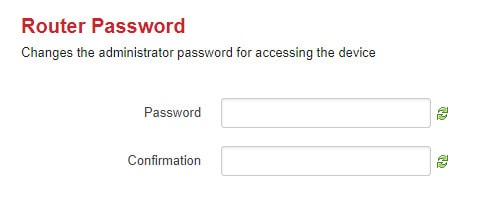
Ha valaki bejut az adminisztrációs konzolba, megváltoztathatja az admin jelszavát és zárja ki. Tehát változtassa meg ezeket a hitelesítő adatokat, mielőtt a lánya valamelyik intelligens asszony barátja megtenné. Az útválasztón lévő rendszergazdai fiókhoz való hozzáférés nélkül semmilyen feladatot nem tud végrehajtani a wifi biztonságának javítása érdekében.
Az alapértelmezett felhasználónevet és jelszót nyomtathatja egy füzetbe, amely az útválasztóval együtt kapott dobozban található, vagy megtalálhatja azokat a wifi gyártójának támogatási oldalain. Lehet, hogy megjelenik a router bejelentkezési képernyőjén is. Ha sehol sem találja a felhasználónevet és a jelszót, akkor próbálja meg a sys / admin, rendszer / admin, admin / admin, felhasználó / felhasználó, rendszer / jelszó és admin / jelszó kombinációt a felhasználónév / jelszó kombinációval. Ha ezek egyike sem működik, keresse meg az útválasztót az alapértelmezett útválasztó rendszergazdai jelszavak listájában.
Ha megtalálja a megfelelő kombinációt, akkor ezt meg kell tennie nézzen körül a menürendszerben a számla részleteiért. Változtassa meg az admin fiók jelszavát véletlenszerű betűk és számok és készítsd el legalább 12 karakter hosszú. Ne felejtse el biztonságos helyen leírni az új jelszót, mielőtt kijelentkezik a konzolról. Mivel a legtöbb útválasztó konzolhoz böngészőn keresztül lehet hozzáférni, ezért a jelszókezelő gondoskodhat róla.
3. Változtassa meg a hálózat nevét
Amint azt az előző szakaszban kifejtettük, a routergyártók ugyanazokat a beállításokat állítják elő az általuk gyártott termékcsoport minden eleméhez. Gyakran a gyártó pontosan ugyanazt az adminisztrációs szoftvert telepíti az összes útválasztó modelljére. Ez a következetesség megkönnyíti a hackerek életét.
Ingyenes hálózati érzékelő szoftver lehetővé teszi hackerek látják az összes környező wifi hálózatot. A hackernek nem kell tudnia, hogy melyik házból származik a jel, mert nem kell betörnie a házába, hogy belépjen a hálózatába. Mindegyik hálózatot egy név azonosítja, amelyet SSID-nek hívnak.
A router gyártói gyakran beillesztik az útválasztó márkanevet vagy modelljét az SSID-be. Ha útválasztót kapott az internetszolgáltatójától, akkor az internetszolgáltató megváltoztathatja ezt az SSID-t, amikor a saját nevét jeleníti meg a gyártó helyett. Ha maga vásárolta meg az útválasztót, annak SSID-je valószínűleg azonosítja a forgalomirányító gyártóját vagy akár modelljét is.
A hackerek az SSID-ben megjelenő információkkal kevés erőfeszítéssel kereshetik meg az útválasztó alapértelmezett felhasználónevét és jelszavát. Változtassa meg az SSID-t úgy, hogy az nem adja el az útválasztó márkáját vagy modelljét. Ne válasszon olyan azonosítót, amely tartalmazza a nevét, címét vagy telefonszámát. Ne használjon semmilyen más személyes információt a névben. Tehát a „10BullLane”, „JBDecker Network” és „Homenet-12281975” mind rossz ötlet. Kerülje a politikai nyilatkozatokat, ne használjon sértő nyelvet, és ne provokálja a hackereket az SSID-ben szereplő kihívásokkal. Csak tedd unalmassá.
Összefüggő: A 10 legfontosabb behatolásjelző eszköz
A hálózat elrejtése
Az útválasztónak nem kell továbbítania az SSID-jét. Ha megakadályozza, hogy az útválasztó küldje el azonosítóját, az otthoni wifi rejtett hálózatmá válik. Azok az eszközök, amelyekben már vannak tárolt csatlakozási adatok, továbbra is képesek lesznek csatlakozni, de a járókelők nem fogják látni. Sok esetben a mások által látott hálózati listában szerepel egy „Rejtett hálózat” feliratú sor. A hálózat nevének ismerete nélkül lehetetlen csatlakozni hozzá..
Az új eszköz vásárlásakor problémát jelent az ismeretlen eszközökhöz való csatlakozás. Azonban te ideiglenesen bekapcsolhatja az SSID adást, hogy új készüléke láthassa a hálózatot. Miután létrehozta a kapcsolatot a jelszóval, tegye rejtettre a hálózatot. A hálózat elrejtése megkönnyíti a látogatók számára a hálózatba való belépést. Ha nem látják az útválasztót az elérhető hálózatok listáján, akkor kevésbé valószínű, hogy kérik a jelszót.
4. Erősítse meg a wifi titkosítást
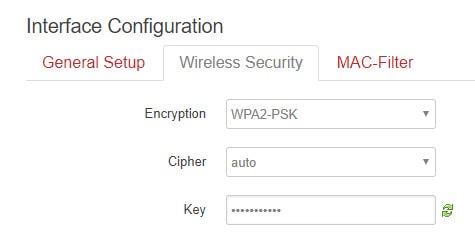
Számos szabadon elérhető hackeres eszköz megtörheti a gyenge wifi titkosítást, amely lehetővé teszi a támadó számára, hogy elfogja, megtekintse és módosítsa az online tevékenységet.. Az átvitel biztonságossá tételéhez általában három típusú wifi védelmi rendszert használnak így az átvitel tartalmát csak a végfelhasználó készüléke és a wifi útválasztó tudja olvasni. Ezek Vezetékes egyenértékű adatvédelem (WEP), Wi-Fi védett hozzáférés (WPA) és Wi-Fi védett hozzáférés 2 (WPA 2). E három közül, a WPA2-t kell használnia. Valójában szüksége van ennek a rendszernek egy megerősített verziójára, amelyet WPA2 AES-nek hívnak. Ez a AES rejtjel az átvitel védelme érdekében, és hogy a titkosítási módszert lehetetlen feltörni.
Megváltoztathatja a wifi titkosítást az útválasztó konzolban. Az AES titkosítási lehetőség gyakran megjelenik egy második válogatási listában. Tehát miután az első mezőben a WPA2-t választotta, a második mezőben kiválaszthatja az AES-t.
5. Kapcsolja ki a Plug ‘n Play játékot
Az Universal Plug ‘n Play módszer segít az otthoni eszközöknek felfedezni a hálózatot, majd kapcsolatba lépni a gyártóval a firmware frissítések és kellékek megszerzése érdekében. Az UPnP kulcsfontosságú elem a tárgyak internete létrehozásában. Ez a technológia teszi a háztartási készülékeket „okossá”. Lényegében az intelligens eszközök hozzáférhetnek az internethez. Az UPnP csatornát is kínál a hackerek számára.
Az útválasztónak együtt kell működnie az UPnP rendszerrel annak érdekében, hogy ezek a háztartási készülékek hozzáférjenek az internethez. Noha az önhangoló eszközök létrehozása eleinte vonzónak tűnt, a legtöbb eszköznél a jelszavas védelem hiánya, vagy a gyártók hajlama ugyanazt a jelszót használni az összes eszközre, ezeket az intelligens eszközöket biztonsági résré teszi..
Az UPnP segít egy eszköz beállításában, de ha egyszer már működik, kapcsolja ki az UPnP képességeit. Önnek is kellene kapcsolja ki az útválasztó UPnP kompatibilitását. Az UPnP lehetővé tette a hackerek számára, hogy megfertőzzék a háztartási eszközöket és beépítsék őket a botnetekbe. A botnet egy olyan eszközök serege, amelyeket arra lehet irányítani, hogy hozzáférési kérelmeket küldjenek el egyszerre egy számítógépre, ezáltal blokkolja a rendelkezésre állását. Ezt hívják a DDoS támadás és olyan országokban, mint Oroszország és Kína egyre inkább használják katonai stratégiának, tehát az UPnP még aláássa a nemzeti védelmet.
6. Kapcsolja ki a Távoli kezelést
Az útválasztó konzoljainak csak a hálózathoz csatlakoztatott eszközökről kell hozzáférniük. azonban, a szabványos útválasztó-beállítás lehetővé teszi a távoli elérést. Ez azt jelenti, hogy hozzáférhet a konzolhoz az interneten keresztül, egy másik helyről. Sajnos, ha meg tudja csinálni, akkor bárki más is. Tehát kapcsolja ki a távoli hozzáférést.
7. Limit WPS
Wif-Fi védett beállítás (WPS) egyszerű módszert kínál arra, hogy az új eszközök felismerjék a hálózatot és csatlakozzanak az útválasztóhoz. A WPS a két módszer egyikét használja.
Ha az útválasztó rendelkezik a WPS gomb hátul, ha megnyomja, egy olyan jelet küld, amely hozzáadja az eszközt a hálózathoz, és továbbítja a bejelentkezési adatokat, így nem kell beírnia a szöveges jelszót.
Egy alternatív módszer használ nyolc karakterből álló számkód megadta az eszköz hálózati beállításait. A WPS lehetővé teszi otthoni eszközök, például set-top boxok és játékkonzolok számára, hogy fenntartsák a hálózat jelenlétét, még akkor is, ha megváltoztatják a számítógépek és telefonok csatlakozásához szükséges jelszót.
A WPS bemutatja biztonsági gyengeség mert a kód módszer könnyen feltörhető. Ha az útválasztón van WPS gomb, akkor kapcsolja ki a WPS kód képességeit, és támaszkodjon a gombra. Ha nincs meg a gomb, teljesen kapcsolja ki a WPS-t mert a kód opció komoly problémát jelent a hálózati biztonság szempontjából.
8. Tartsa naprakész az útválasztó firmware-jét
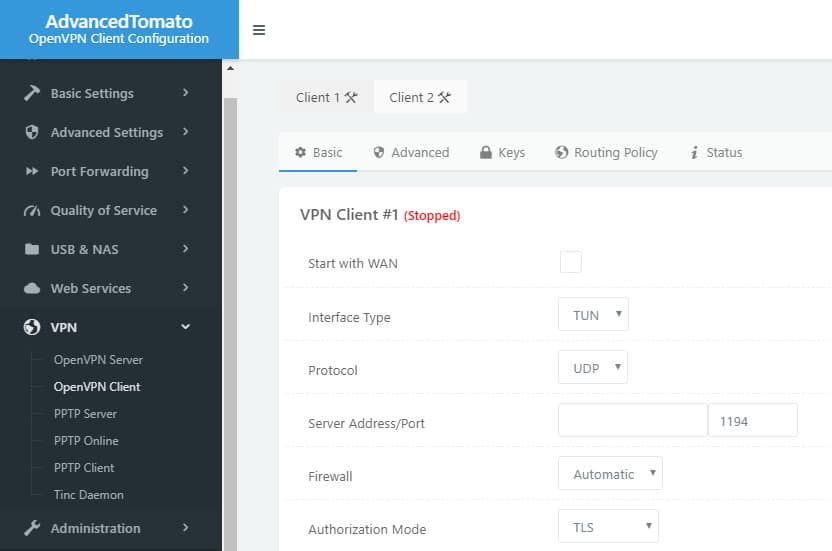
Az útválasztó gyártójának automatikusan frissítenie kell az átjáró firmware-jét. Ugyanakkor, ahogyan havonta ütemeznie kell a wifi jelszó megváltoztatását, rendszeresen ellenőriznie kell a frissítéseket. A router konzolnak tartalmaznia kell ezt az opciót. Ha nem, tegye szokássá a hónap első napján ellenőrizze a router gyártójának webhelyét, hogy vannak-e frissítések és telepítse őket, ha rendelkezésre állnak.
A firmware frissítésének újabb indítójának kell lennie hírtörténetek, amelyek a nagyobb vírusrohamról beszélnek. Az új vírusok általában azért terjednek, mert a hackerek biztonsági rést fedeztek fel, amelyet „kihasználni.A hackerek ezeket a hiányosságokat időnként felfedezik a technológiai társaságok előtt. A súlyos támadás kitörésekor a router gyártója ellenőrizni fogja a firmware kódját hogy megbizonyosodjon arról, hogy felszerelése sebezhető-e az új támadás ellen. Ha igen, akkor biztonsági javítást adnak ki. Tehát ellenőrizze a router gyártójának weboldalát, amikor ezek a hírek megtörténnek.
9. Kapcsolja be a tűzfalat
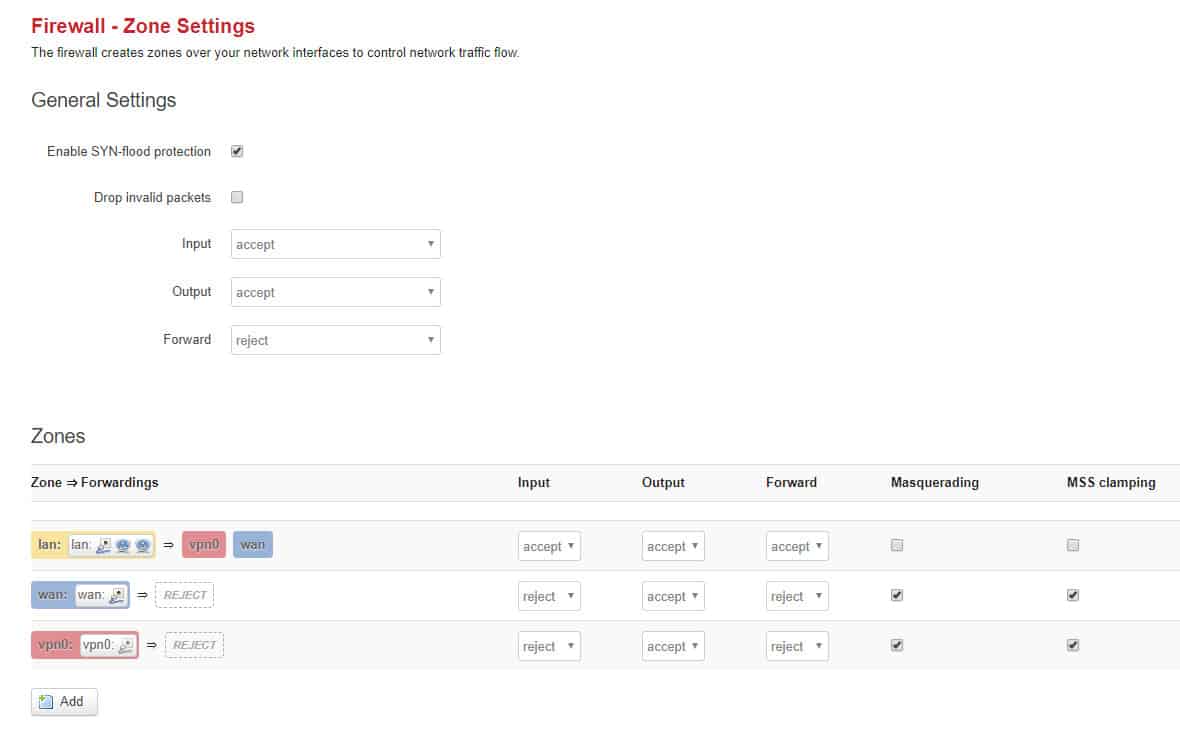
Valószínű, hogy a wifi routerén tűzfal van, de még nem kapcsolta be. Keresse meg a konzol beállításait, hogy megtalálja. Ha nem, keresse fel a router gyártója webhelyének ügyfélszolgálati oldalait. Ha van tudásbázis, akkor a webhelyen a „tűzfalÉs megnézheti, milyen információk merülnek fel.
A WiFi útválasztók úgynevezett rendszert működtetnek NAT, amely a „hálózati cím fordítása„. Ez a címkezelés azt jelenti, hogy a hálózat minden számítógépéhez egy olyan címet rendelnek, amelyet csak az útválasztó ismert. Ez nem képviseli Önt az interneten. Ehelyett az útválasztónak megvan a saját internet címe, amely kommunikál a külvilággal. A NAT rendszer nagyon szerencsés mellékhatása az, hogy megakadályozza a kívülálló személyeket abban, hogy azonosítsák az egyes hálózati eszközök címeit. A kéretlen forgalom blokkolva van, még mielőtt eléri a végfelhasználói eszközöket.
Ezen a védelmen kívül, Az útválasztók általában hardver tűzfallal rendelkeznek. Ez egy kicsit másképp működik, mint az a szoftvertípus, amelyet valószínűleg telepített a számítógépére. Érdemes bekapcsolni.
Lásd még: Mi az a tűzfal? & miért van szüksége egy ilyenre az otthoni hálózaton?
10. Helyezzen el statikus címeket
Ez a lépés kissé technikai jellegű, és végrehajtását kissé nehézkesnek találhatja. Amint azt a fentiekben kifejtettük, a vezeték nélküli hálózat minden eszközének van címe. Ezt IP-címnek hívják, és egyedinek kell lennie. A számítógép IP-címe csak egyedülálló a magánhálózaton. Ez az oka annak, hogy a router nyilvános címet is használ, és ez képviseli az internetet.
Az útválasztó egy IP-címet kioszt a hálózat minden eszközére egy „dinamikus host konfigurációs protokoll,Vagy DHCP. A hackerek manipulálhatják a DHCP-t, hogy hálózati címet rendeljenek maguknak, így ezeket nagyon nehéz észlelni.
Az útválasztó konzoljának egyik beállítása lehetővé teszi, hogy megváltoztassa a címek elosztásának módját a hálózatán. A router DHCP használatával történő leállításához meg kell nézni a Hálózati konfiguráció a konzol oldalán. A kívánt opció valószínűleg egy legördülő lista lesz, és a következő címkével látja el:WAN-kapcsolat típusa”Vagy„cím konfigurálása.A pontos beállítások az útválasztótól függnek. Látni fogja azonban, hogy a mező jelenleg beállítva DHCP. Ezt meg kell változtatnia Statikus IP.
Mielőtt elvégezné ezt a változtatást, keresse meg otthona összes számítógépét és hálózati kompatibilis eszközét, valamint jegyezze fel az IP-címet, amelyet mindegyik jelenleg használ. Miután az útválasztót statikus IP-címekre változtatta meg, térjen vissza minden eszközhöz, és rendelje hozzá azt a címet, amelyet megjelölt. A címbesorolás megváltoztatásának hatékonysága a vita tárgya.
Lásd még: A DHCP végleges útmutatója
11. MAC-cím szűrés
Az útválasztó konzolja tartalmaz egy „MAC szűrés”Vagy„MAC-cím szűrés.”Ez az opció csak a jóváhagyott eszközöket engedélyezi a hálózatra. Minden A hálózatot összekötő eszköznek MAC-címe van. Valójában ez a hálózati kártya azonosítója, és az egész világon egyedi. Ezért a világon nem készül két készülék ugyanazon MAC-címmel. A MAC „média-hozzáférési vezérlő.Hat kétjegyű hexadecimális számból áll, kettősponttal elválasztva. Tehát úgy néz ki, mint 00: 17: 5f: 9a: 28.
Elolvashatja, hogy a MAC-címszűrés időpocsékolás, mert meg lehet oldani. Ez egy pontig igaz. Ha csak meg akarja állítani, hogy a szomszédok ingyenesen ugráljanak a hálózatra és akkor nem hagyhatja csendben a gyerekeket a jelszóval kapcsolatban A MAC-címszűrés biztosítja a szükséges funkciókat. Ha gyanítja, hogy egyik szomszédja hacker, akkor ez a technika nem fog nagy ellenállást mutatni.
A mobil eszközökön nézze meg a Hálózati beállítások hogy megkapja a MAC címet. A számítógépeken nyisson meg egy parancssori ablakot, és írja be ipconfig / all. Ezzel megjelenik a számítógép attribútumainak listája, beleértve a MAC-címet. Készítsen egy listát a házában lévő összes készülék MAC-címéről, amelyet a hálózatra engedni szeretne.
Amikor beállítja a szűrési listát, ügyeljen az oldal utasításaira, mivel nem minden MAC szűrőrendszer pontosan ugyanaz – az elrendezés az útválasztótól függ.
Két mód van a MAC-címszűrőhöz. Ezek “lehetővé teszi”És„tagadni”Vagy fel lehet tüntetnitartalmaz”És„kizár.”Ha nem látja ezeket a lehetőségeket, akkor az útválasztó MAC-szűrőjének az engedélyezés / beillesztés változata van. Ha ezek a lehetőségek elérhetők, válassza az Engedélyezés / beillesztés lehetőséget. A képernyőn legyen egy mező, ahol megadhatja a címek listáját. Általában a kocsi visszatérés elegendő a rekordok elválasztásához, de lehet, hogy vesszőt vagy pontosvesszőt kell megadnia minden cím után.
A MAC-cím szűrését egy hackerek elhagyhatják, akinek vezeték nélküli csomagszippantója van. Minden olyan információnak, amely az eszközbe bejut, vagy onnan kikerül, a MAC-címe szerepel rajta. Noha a MAC-címeket a világ hálózati kártyáihoz rendelik, és ezek központilag vezérelve vannak hogy mindegyik egyedi a világon, A hackerek tudják, hogyan kell megváltoztatni egy címet. Ezért a hackereknek csak ki kell választaniuk az egyik MAC-címet, amelyet a hálózatban aktívnak látnak, majd a számítógép MAC-címét erre kell cserélni. azonban, ilyen eszközök nem érhetők el a mobil eszközökön, így a hackereknek laptopokkal kell ülnie az útválasztó hatótávolságán belül a jel felvétele érdekében.
12. Kapcsolja ki az útválasztót
Ha nem használja a wifi-t, akkor ezt megteheti kapcsolja ki az útválasztót. Néha érdemes lehet egy nagy letöltést egy éjszakára futtatni. Azonban a legtöbb idő, alvás közben nem fogod használni a hálózatot. Jó ötlet éjjel kikapcsolni az elektronikát, és akár ki is húzni. Ez a készülék tüzet okozó szikra elleni biztonsági intézkedés, és jó gyakorlat arra is megmenteni a környezetet. Számos elektromos és elektronikus eszköz készenléti állapotban is éget az áramot. Így ha lefekszik mindent, mielőtt lefekszik, csökken a villamosenergia-számla és hozzájárul a bolygó megmentéséhez az erőművek iránti igény csökkentésével.
Azt is kikapcsolhatja az útválasztót, amikor dolgozik. Ha sok ember van a háztartásában, az utolsó, aki reggel elhagyja a házat, kikapcsolja az útválasztót, és az első, aki este megérkezik, bekapcsolja az útválasztót.
Ennek a tippnek nyilvánvalónak kell lennie. Minél kevesebb órát vesz igénybe a wifi-rendszer, annál kevesebb a hackertámadás lehetősége. Ez azt is megtiltja, hogy a szomszédos szomszédok hozzáférjenek a wifi-hez a nap nagy részeinél. Ha az internetszolgáltatása mérve van, ez a lépés csökkenti a havi számlát.
13. Ellenőrizze a portot 32764
2014 elején felfedezték, hogy az útválasztó egyes modelljeinek firmware-e folyamatot folytatott, amelyet a 32764-es porton hallgattak meg.. A port nyitva tartása biztonsági rést jelent és amikor az infosec közösség felfedezte a problémát, az érintett útválasztó cégek eltávolították a rutinot, amelyben az adott porton válaszokat hallgattak. Ugyanezen év áprilisában, a firmware frissítés bevezette a port újbóli megnyitásának eljárását.
A port olyan szám, amely egy alkalmazás címét képviseli. Ahhoz, hogy egy port nyitva lehessen, folyamatra van szükség, amelyen meghallgatja. Ha a hackerek megtudnak olyan homályos hallgatóprogramokról, amelyek manipulálhatják a programot, hogy kárt okozhassanak az útválasztóra vagy a hálózatra.
Úgy tűnik, hogy a 32764-es porton keresztüli hozzáférés követelmény egy hardver-szállító számára, úgynevezett SerComm. Valószínűleg nem vásárolt egy SerComm útválasztót, de ez a gyártó szállítja a Cisco, Netgear, Linksys, és gyémánt. Itt található a veszélyeztetett útválasztók listája. A jó hír az, hogy a porton figyelő folyamat csak a hálózaton belül aktiválható. Ellenőrizze, hogy a 32764-es port nyitva van-e ezen a weboldalon. Ha nyitva van, akkor meg kell vegye fel a kapcsolatot az útválasztó szállítójával ebben a kérdésben. A port bezárása nem kivitelezhetõ megoldás, mert parancsra nyitotta meg az Ön tudta nélkül, és ők ismét kinyithatják azt. Ha az útválasztó cég nem tud javítással ellátni a biztonsági rést, kérjen vissza pénzét.
14. Tartsa készülékeit egészségesen
Az otthoni számítógépek és egyéb eszközök útvonalakat kínálhatnak a hackerek számára az útválasztóra való feljutáshoz. A hálózathoz csatlakozó eszközök egy része hordozható. Az olyan eszközök, mint a laptopok, táblagépek és okostelefonok, nagyobb valószínűséggel fertőződnek meg mert valószínűleg csatlakoznak más hálózatokhoz és nyilvános helyeken férnek hozzá az internethez. Több lehetőség van a vírusfertőzésre és behatolásra a házon kívül. Azok a berendezések, amelyek soha nem hagyják el a házat, csak egy internet-hozzáférési pontnak vannak kitéve, és így kevésbé valószínű, hogy megfertőződnek.
Arra is óvatosnak kell lennie, ha az emberek fájlokat továbbítanak számítógépére USB memóriakártyák segítségével. A fájlmásolás hozzáférési módszert kínál a vírusok számára. Ezért győződjön meg arról, hogy a számítógép rendelkezik-e tűzfalakkal és rosszindulatú programokkal is.
Győződjön meg arról, hogy szoftverét naprakészen tartja, és engedélyezi az automatikus frissítéseket. Javaslatok és új kiadások az operációs rendszerek és alkalmazások számára gyakran kerülnek kiadásra a biztonsági gyengeségek kiküszöbölésére.
Lásd még: A legjobb ingyenes víruskereső programok Windows és Mac rendszerekhez
15. Használjon VPN-t
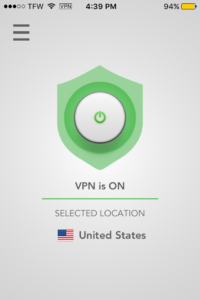
Virtuális magánhálózatok elsősorban az internetes adatvédelem javítására használják. Biztonsági előnyöket kínálnak, amelyek megvédik az útválasztót a behatolástól. Ha Ön vagy családtagjai gyakran használnak wifi hotspotokat nyilvános helyeken, például kávézókban, A VPN használata megvédi az eszközöket a veszélyeztetett wifi-hozzáférési pontok támadásaitól. A hackerek „Man-in-the-middle”Támadások, amelyek célja az azonos hálózathoz csatlakozó más felhasználók adatainak ellopása, és ezek is felhasználhatók ragaszkodjon rosszindulatú programokhoz az eszközökre. Amikor ezeket az eszközöket hazahozza és csatlakoztatja a hálózathoz, az útválasztó könnyű célpontvá válik.
A VPN szintén jó megoldás a vezeték nélküli csomag-szippantók által felvetett problémákra. A VPN titkosítja a számítógépről és a számítógépről érkező összes forgalmat a távoli szerverig ami az interneten fekszik a wifi útválasztón túl. Ez azt jelenti, hogy a közvetítők nem tudnak becsapni téves kapcsolatba, és nem tudnak bejutni az adatfolyamba, ha beszivárognak az útválasztóba. A VPN által biztosított védelem az útválasztón keresztül megy keresztül, tehát akkor is, ha az útválasztó által biztosított titkosítást megszakítják, továbbra is van VPN-titkosítása, hogy az adatok olvashatatlanná váljanak.
16. Középpontosítsa a jel lábnyomát

A legtöbb ember a wifi routerét a nappali szobában tartja, mert itt van a kábel vagy telefonvonal csatlakoztatása. A nappali szobák gyakran az utcára néznek, tehát Ha az útválasztót az előszoba ablaka mellett helyezi el, a jelzésének felét a külvilág felé küldi.
Ha a wifi-útválasztót a nappali távolabbi falához, a TV-készülék mögé helyezi, a ház vagy lakás elrendezése azt jelentheti, hogy a fal másik oldala egy szomszéd házában található. A falak jobban ellenállnak a rádióhullámoknak, mint az ablakok. Mégis te vagy a wifi lefedettségének felét a szomszédoknak adva.
Keresse meg otthona központi pontját, és helyezze oda az útválasztót. Tartsd észben, hogy a wifi router jelterülete olyan, mint egy golyó – felül és alatt, valamint vízszintesen is sugárzik. Tehát, ha van egy kétszintes otthona, helyezze a routerét a felső határhoz, az alsó szintre, hogy az emelet is kiszolgáljon.
Ha a ház nagyobb, mint a router jellábnyoma, Ha a router a ház közepére központosítja, akkor a rendelkezésre álló maximális lefedettséget biztosítja és megakadályozzák a jel áthaladását. Ha a ház kisebb, mint a jel lábnyoma, akkor legalább csökkenteni fogja annak az utcának a területét, ahol a lakosság profitálhat az internetszolgáltatásból.
17. Készítsen Faraday ketrecet
Néhány otthon szörnyű mobiltelefon-lefedettséget kap. Sok esetben, még akkor is, ha egy városi térségben tartózkodik, ahol teljes sávot kell szereznie, a jel elérhetõsége csökken, amint beltérbe megy. Ez nem normális. Ezt a jelenséget az anyag okozta, amely otthona építéséhez ment. Az építőanyagban található bármilyen fém vonzza a rádiójeleket, és megakadályozza, hogy azok áthaladjanak a ház bőrén a szobájába. Ezt hívják a Faraday ketrec és bár bosszantó a rossz mobiltelefon-szolgáltatás beltéri létrehozása, kiválóan alkalmas arra, hogy csapdába ejtse a wifi jelét a házában.
A következők tartalmaznak építőanyagokat, amelyek megakadályozzák a wifi-jel továbbjutását: fólia membrán szigetelés beágyazott a falak sheetrock mögé. Ha otthoni belső falak szigetelik ezt, akkor problémái lesznek azzal, hogy a wifi-jelet távolítsák el attól a helyiségtől, ahol az útválasztót tartják. Fém ablakkeretek csökkentse az ablaküvegén átmenő jelmennyiséget, és vasbeton falak amelyek fém rudakat tartalmaznak, megakadályozzák a wifi lábnyomának kiterjesztését a szabadban.
Ha házának külső falai nem tartalmaznak sok fémet, akkor beépítheti a fémeket a dekorációba, hogy megakadályozza a wifi kibővítését. Az ötletek között szerepel alumínium burkolat, amely a ház külső oldalán mehet a falak védelmére, új megjelenést kölcsönöz a házának, és blokkolhatja az összes wifi-t. Egyéb ötletek közé tartozik fémszálat tartalmazó függönyök, réz falburkolatok, egy fém polcrendszer, és fém sziták.
Ha a fém nem jut bele a belsőépítészetbe, akkor ellenőrizze a wifi-jeleket blokkoló festéket. Azt is fontolgathatja fényes fém tapéta fóliára nyomtatva.
Biztonságos wifi
Hírek címe zsarolóprogramok és személyazonosság-lopás aggasztó. Az a gondolat, hogy valaki behatolhat az Ön wifi-jébe, kissé hasonló ahhoz a fenyegetéshez, hogy támadást vagy betörést a saját otthonában. Nem kell műszaki szakértőnek lennie az otthoni wifi-hálózat biztonságának javítása érdekében, csak egy kicsit okosabbnak kell lennie szokásaidban.
A biztonsági problémák egyszerű megoldása általában a legjobb. Amint látod, a listánkban szereplő egyik megoldás sem pénzbe kerül. E javaslatok többsége a következő: a józan ész lépéseit, amelyeket bárki megtehet. Még a bonyolultabb ötletek, például a hálózat elrejtése vagy a MAC-cím szűrése is csak azt igényli, hogy vizsgálja meg a wifi útválasztó konzolján elérhető lehetőségeket..
Ügyeljen arra, hogy személyes adatait biztonságban tartsa a személyazonossági tolvajoktól és megakadályozhatja, hogy a szigorúan szomszédos szomszédok eltulajdonítsák az internetet az útmutató útmutatójainak végrehajtásával.
Van néhány ötlete a wifi biztonságának javításáról? Ha olyan jó ötletekre gondol, amelyeket figyelmen kívül hagytunk, hagyjon üzenetet az alábbi megjegyzés részben, és ossza meg tudását a közösséggel.
Lásd még: A Mac biztonsági és magánéletének végső útmutatója
Kép: kalandkapcsolat a Pixabay-n keresztül, CC0 engedéllyel